Asus G1-P5G43: G-Řada
G-Řada: Asus G1-P5G43
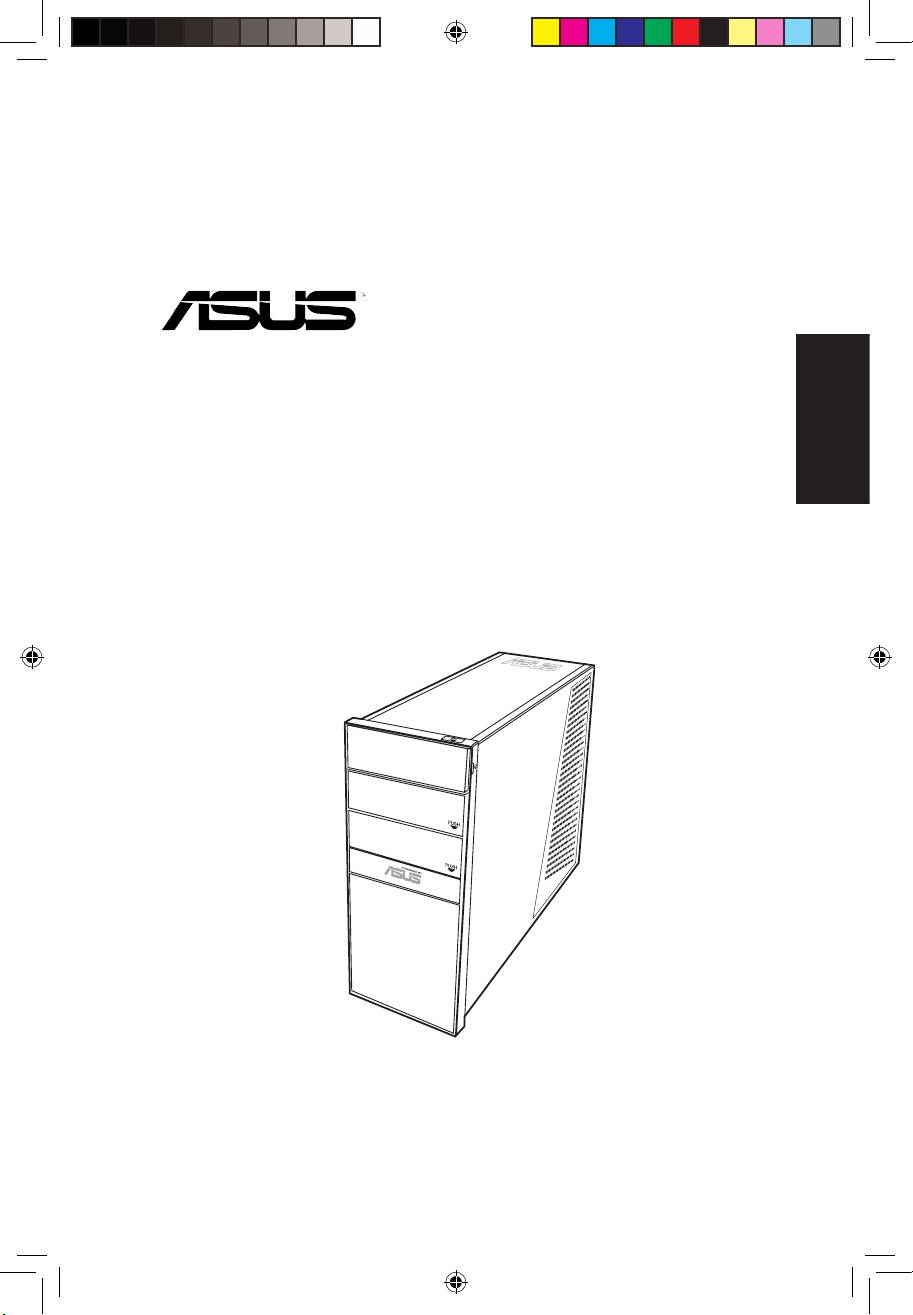
G-Řada
Česky
ASUS PC (stolní počítač Barebone)
Instalační příručka
Download the latest manual from the ASUS website at http://support.asus.com.
Book G1.indb 1 9/1/09 6:13:06 PM
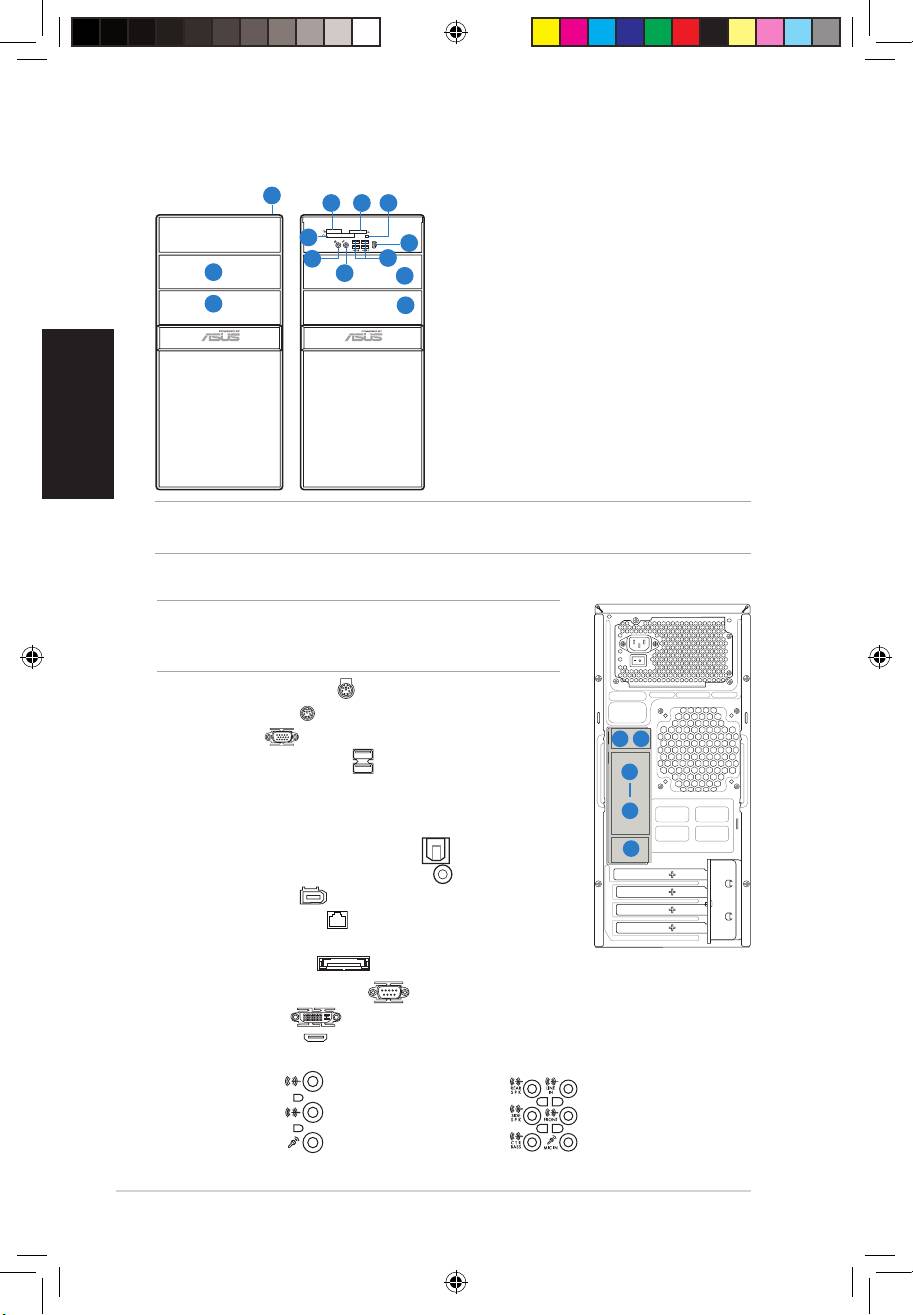
Česky
2
Instalačnípříručka
Popis předního panelu
1
54
6
7
11
8
10
2
9
2
3
3
Popis zadního panelu
POZNÁMKA: Portynazadnímpaneluajejichumístěníse
mohoulišitvzávislostinamodelupočítače.Podrobnýpopis
najdetevuživatelsképříručcekpočítači.
1. Port klávesnice PS/2 ( )
2. Port myši PS/2 ( )
3. Port VGA ( )
4. Porty rozhraní USB 2.0 ( )
(sněkterémodely
mohoubýtvybavenyčtyřmizadnímiportyUSB
2.0)
5. Jedenznásledujícíchportů:
• OptickývýstupníportS/PDIF( )
• KoaxiálnívýstupníportS/PDIF( )
6. Port IEEE1394 ( )
(pouzeněkterémodely)
7. Síťovýport(RJ-45)( )
8. Jedenznásledujícíchportů:
• Port E-SATA ( )
• Sériový(COM1)port( )
• Port DVI ( )
• Port HDMI ( )
9. Jednaznásledujícíchkonguracízvukovýchportů:
• 6kanáll • 8kanáll
Podrobnéinformaceviztabulkakonguracívuživatelsképříručce.
HDMI
SPDIF OUT
DVI
1. Stromschalter
2. Kryt pozice optické jednotky
3. Záslepka pozice pro jednotku 5,25”
®
4. Slot pro karty MemoryStick
/, Memory
TM
Stick Pro
TM
5. Slot pro karty Secure Dightal
/Multimedia
Card
6. IndikátorLEDčtečkykaret
®
7. Slot pro karty CompactFlash
/
TM
Micodrive
8. Zdířkapropřipojenísluchátek
9. Zdířkapropřipojenímikrofonu
10. Porty rozhraní USB 2.0*
11. Port IEEE1394*
POZNÁMKA:*NěkterémodelymohoubýtvybavenydvěmadodatečnýmiportyUSB2.0
a/nebo jedním portem IEEE 1394a.
1 2
3
8
9
Book G1.indb 2 9/1/09 6:13:13 PM
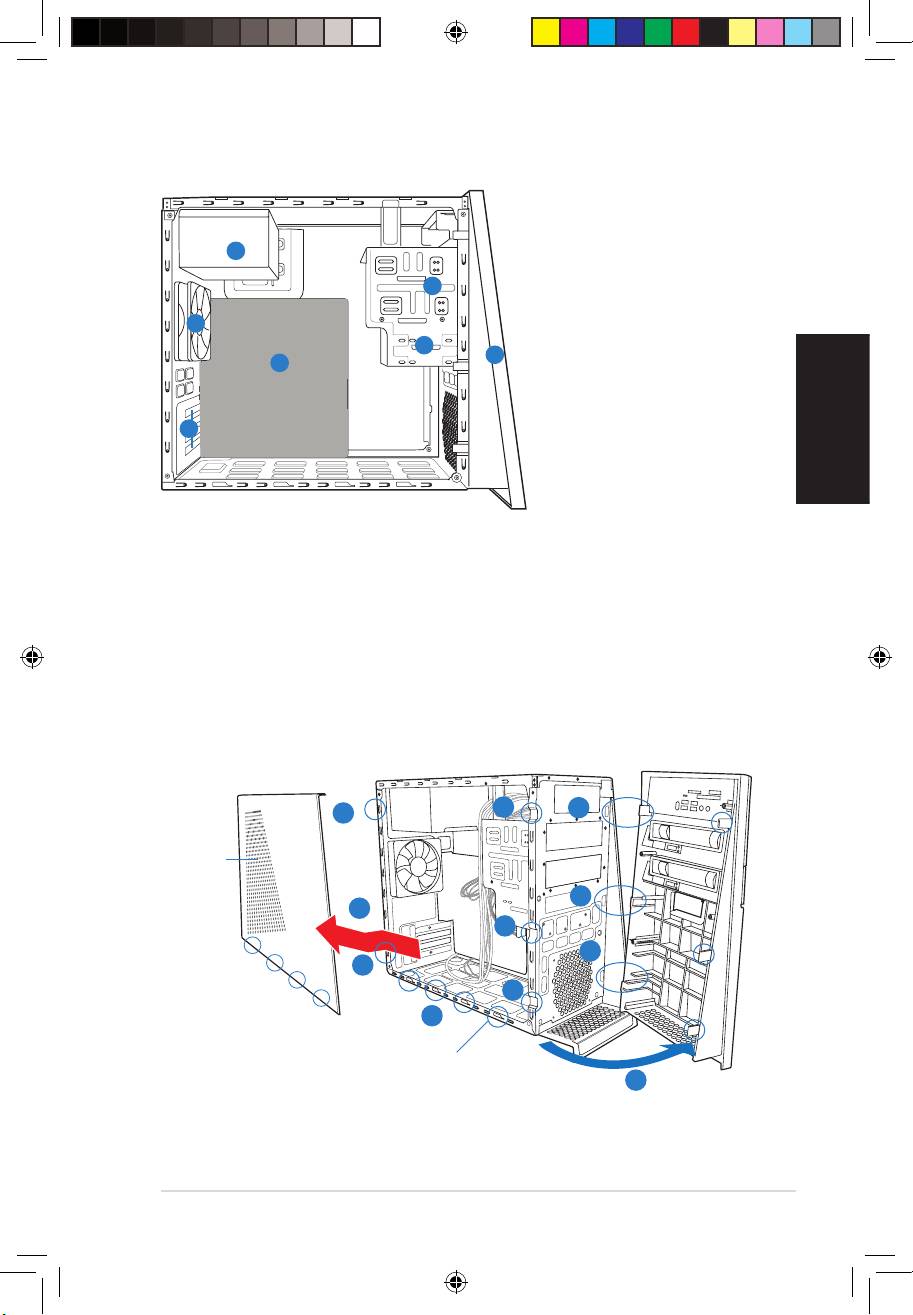
Česky
Instalačnípříručka
3
Vnitřní části
1. Krytpředníhopanelu
2. Prázdná poloha pro optickou
jednotku 5.25”
4
3. Pozicepropevnýdisk
4. Zdroj napájení
2
5. Slotproskříňovýventilátor
6. Základní deska ASUS*
6
7. Kovovézáslepkyrozšiřovacích
3
1
slotů
5
7
Demotáž bočního a předního panelu
1. Odmontujtešroubkykrytuskříněnazadnímpanelu.
2. Posuňtebočnípanelsměremkzdanímupanelutak,abyseháčkyuvolnilyzúchytů
skříně.Odložtebočnípanelstranou.
3. Vyhledejteháčkypředníhopaneluazvednětejetak,abyseuvolilyzeskříně.
4. Otočtepřednípanelvpravotak,abysezávěsykrytuuvolnili.
5. Sejmětepřednípanelapoložtestranou.
3
4
1
Vzduchový
kanál
4
2
3
4
1
3
2
Otvoryveskříni
4
Book G1.indb 3 9/1/09 6:13:15 PM
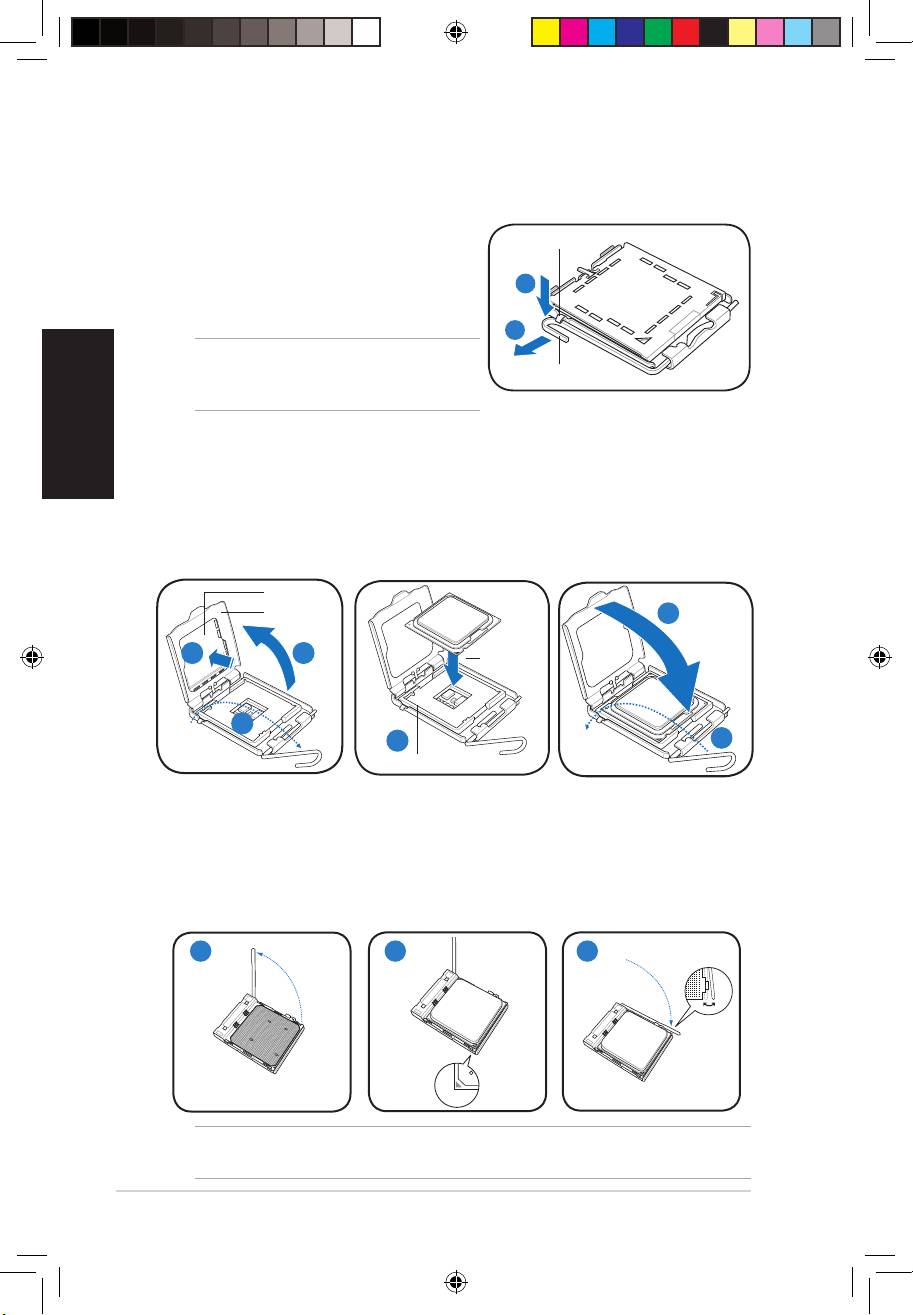
Česky
4
Instalačnípříručka
Instalace procesoru
Instalace tepelné jímky a ventilátoru procesoru Intel
1. Vyhledejte patici pro procesor na základní
Zajišťovacíjazýček
desce.
2. Palcemstisknětezaváděcípáčku(2A)a
2A
posuňtejidoleva(2B)tak,abybylauvolněna
z pojistky.
2B
UPOZORNĚNÍ. Aby nedošlo k poškození
kolíkůpatice,sejmětevíčkoPnPažpři
Zaváděcípáčka
instalaci procesoru.
3. Zvednětezaváděcípáčkuvesměrušipkydoúhlu135°.
4. Zvednětezaváděcídeskupalcemaukazovákemdoúhlu100°(4A)apotézatlačtena
víčkoPnPproodstraněníkrytky(4B).
5. Zorientujteprocesornadpaticítak,abysezlatýtrojúhelníknacházelnadolnímlevé
rohupatice.Orientačnívýstupekpaticemusízapadnoutdodrážkynaprocesoru.
6. Zavřetezaváděcídesku(6A)apotomstisknětezaváděcípáčku(6B)tak,abyzaklapla
do pojistky.
VíčkoPnP
Zaváděcí
6A
deska
Značka
4B 4A
zlatého
trojúhelníku
3
5
6B
Orientačnívýstupek
Instalace procesoru AMD
1. Vyhledejtepaticiprocesoruapotomzvednětepáčkupaticedoúhlu900-1000.
2. Zorientujteprocesornadpaticitak,abyrohprocesoruoznačenýzlatýmtrojúhelníkem
odpovídalrohupaticesmalýmtrojúhelníkem.
3. Sklopenímpáčkypaticezajistěteprocesor.
1 2 3
UPOZORNĚNÍ: Přinesprávnéinstalaciprocesorudopaticemůžedojítkohnutíkolíků
akvážnémupoškozeníprocesoru!
Book G1.indb 4 9/1/09 6:13:19 PM
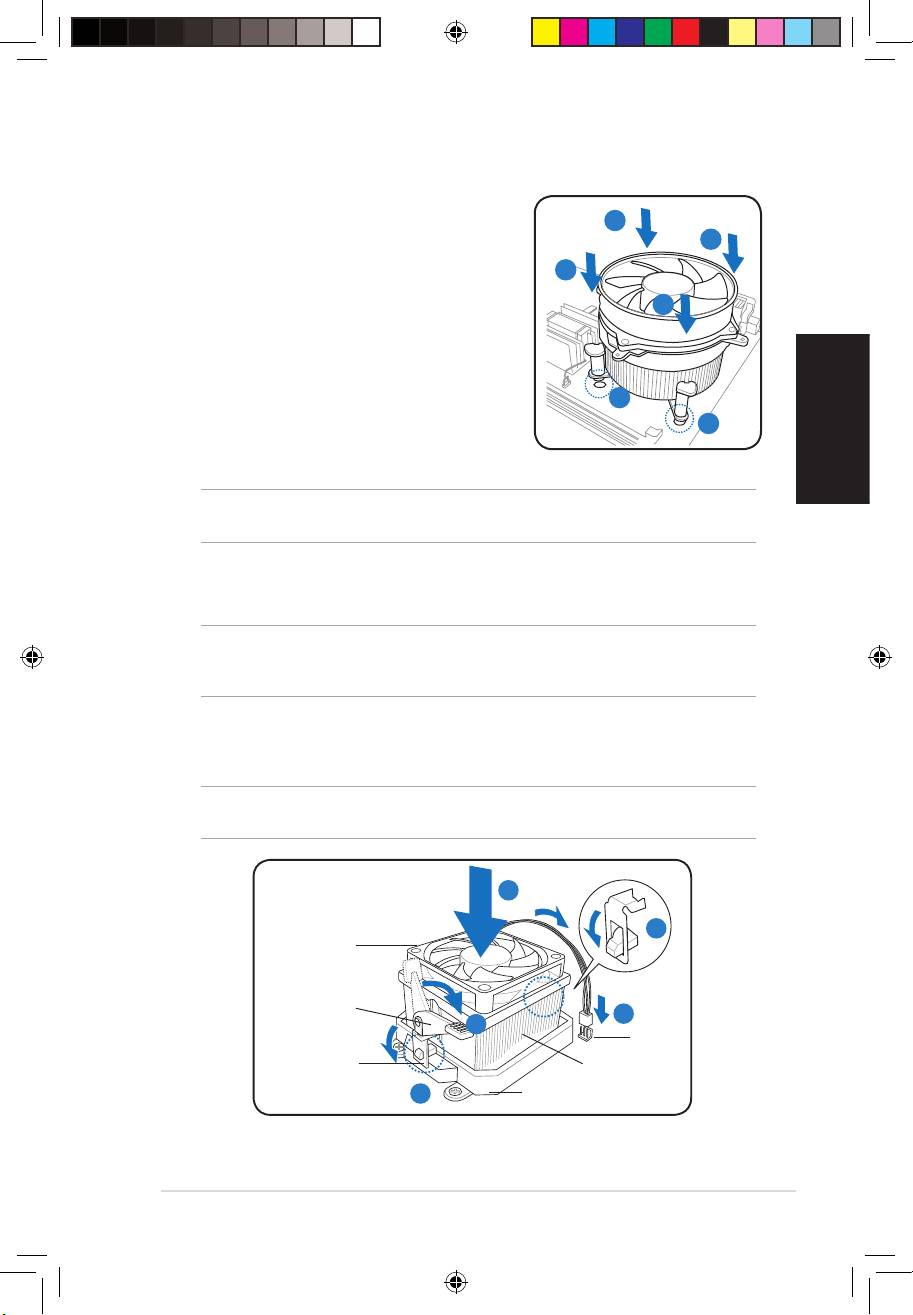
Česky
Instalačnípříručka
5
Instalace ventilátoru a chladiče procesoru
®
Instalace tepelné jímky a ventilátoru procesoru Intel
1. Umístětechladičnahorníčástnainstalovaného
A
procesorutak,abyčtyřiúchytyodpovídalyotvorům
B
na základní desce.
B
2. Postupněstisknětekaždédvaúchytyvúhlopříčné
polozetak,abybylozajištěnopevnéuchycení
A
chladičesventilátorem.
3. Pousazeníventilátoruachladičepřipojtekabel
ventilátoru procesoru ke konektoru na základní
desce.
1
Instalace tepelné jímky a ventilátoru
1
procesoru AMD
1. Umístětechladičnahorníčástnainstalovanéhoprocesoru.
DŮLEŽITÉ. Ventilátorachladičmusíbýtzcelausazenyvzákladněretenčníhomodulu;
vopačnémpřípaděnelzezaklapnoutretenčníkonzolunamísto.
2. Připojtejedenkonecretenčníkonzolekzákladněretenčníhomodulu.
3. Připevnětedruhýkonecretenčníkonzole(vblízkostizámkuretenčníkonzole)k
základněretenčníhomodulutak,abyzaklaplnamísto.
POZNÁMKA.Baleníchladičeaventilátorujedodávánospokynyproinstalaci
procesoru,chladičearetenčníhomechanizmu.Pokudpokynyvtétočástinejsou
totožnésdokumentacíkprocesoru,postupujtepodledokumentacekprocesoru.
4. Stisknutímzámkuretenčníkonzolenaretenčnímmechanizmuzajistětechladiča
ventilátorkzákladněretenčníhomodulu.
5. Připojtekabelventilátoruprocesorukekonektorunazákladnídesce.
UPOZORNĚNÍ. Nezapomeňtepřipojitkonektorventilátoruprocesoru!Vopačném
případěbudesystémsledováníhardwarusignalizovatchybu.
1
2
Ventilátor
procesoru
Zámekretenční
konzole
5
4
Konektor
ventilátoru
procesoru
Retenčníkonzola
Chladičprocesoru
3
Základnaretenčníhomodulu
Book G1.indb 5 9/1/09 6:13:20 PM
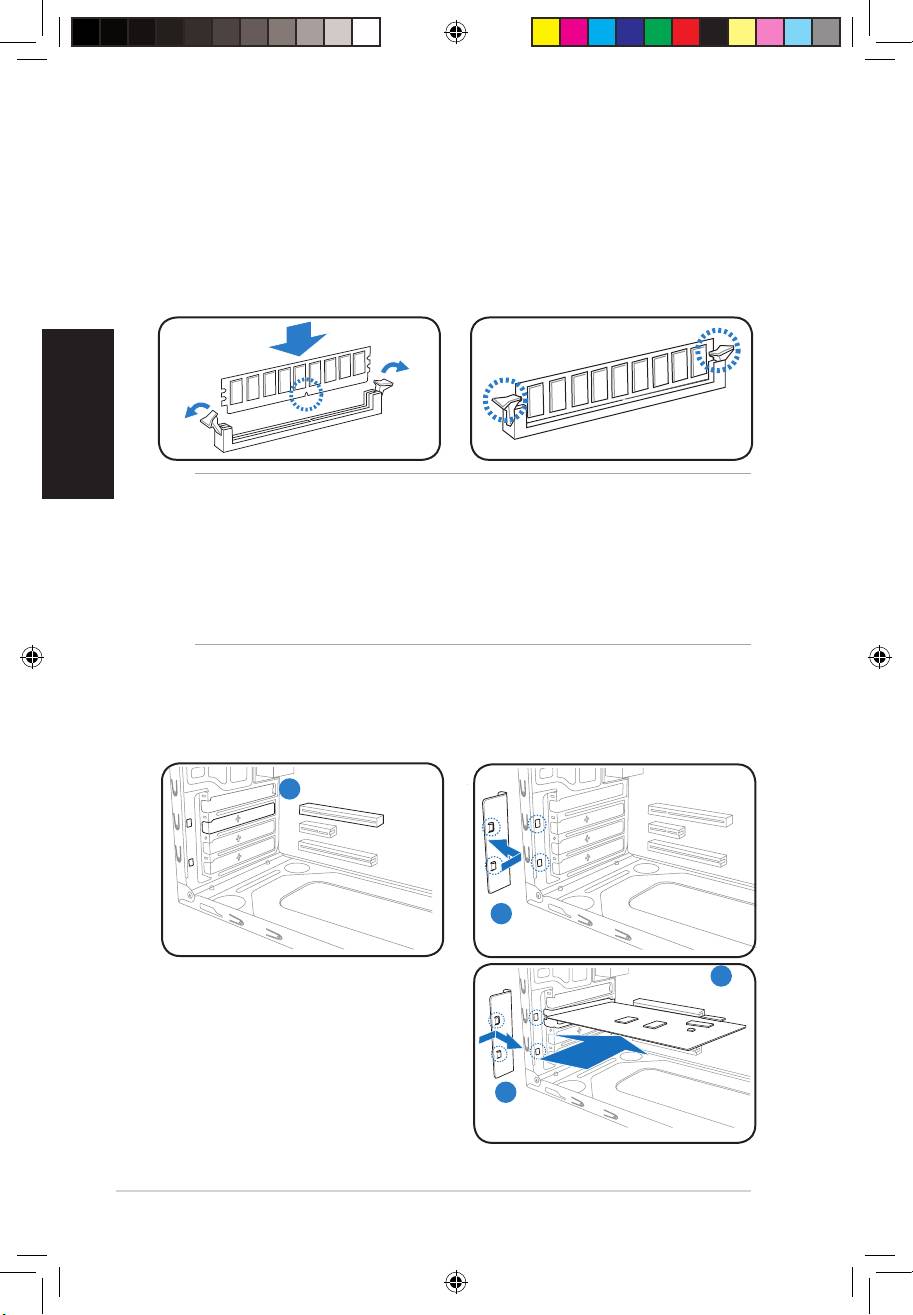
Česky
6
Instalačnípříručka
Instalace paměťového modulu DIMM
1. VyhledejtepaticepropaměťovémodulyDIMMnazákladnídesce.
2. StisknutímzajišťovacísvorkysměremvenuvolnětepaticipropaměťovýmodulDIMM.
3. NasaďtepaměťovýmodulDIMMdopaticetak,abyzářeznamoduluDIMModpovídal
výstupkuvpatici.
4. ZasuňtepaměťovýmodulDIMMzceladopatice,takabyzajišťovacísvorkyzapadlyna
místo.
UPOZORNĚNÍ.
• PředpřidávánímneboodebíránímpaměťovýchmodulůDIMModpojtenapájení.
Přizanedbánítétozásadymůžedojítkpoškozenízákladnídeskya/nebo
komponent.
• PaměťovýmodulDDR2/DDR3 DIMM je vybaven zářezem, takže jej lzeDDR2/DDR3 DIMM je vybaven zářezem, takže jej lzeDIMMjevybavenzářezem,takžejejlze
nainstalovatpouzevjedinémsměru.PaměťovýmodulDIMMNEZASOUVEJTE
do patice SILOU, aby nedošlo k jeho poškození.
Instalace karty pro rozšíření
2. Vyjmětekovovouzáslepku.1. Vyjmětekovovouzáslepku,kteráse
nacházíprotislotu,kterýchchcete
použít.
1
2
3. Nasaďtekonektorkartydoslotua
3
potomzasuňtekartuzceladoslotu.
4. Nasaďtekovovouzáslepku.
4
Book G1.indb 6 9/1/09 6:13:23 PM
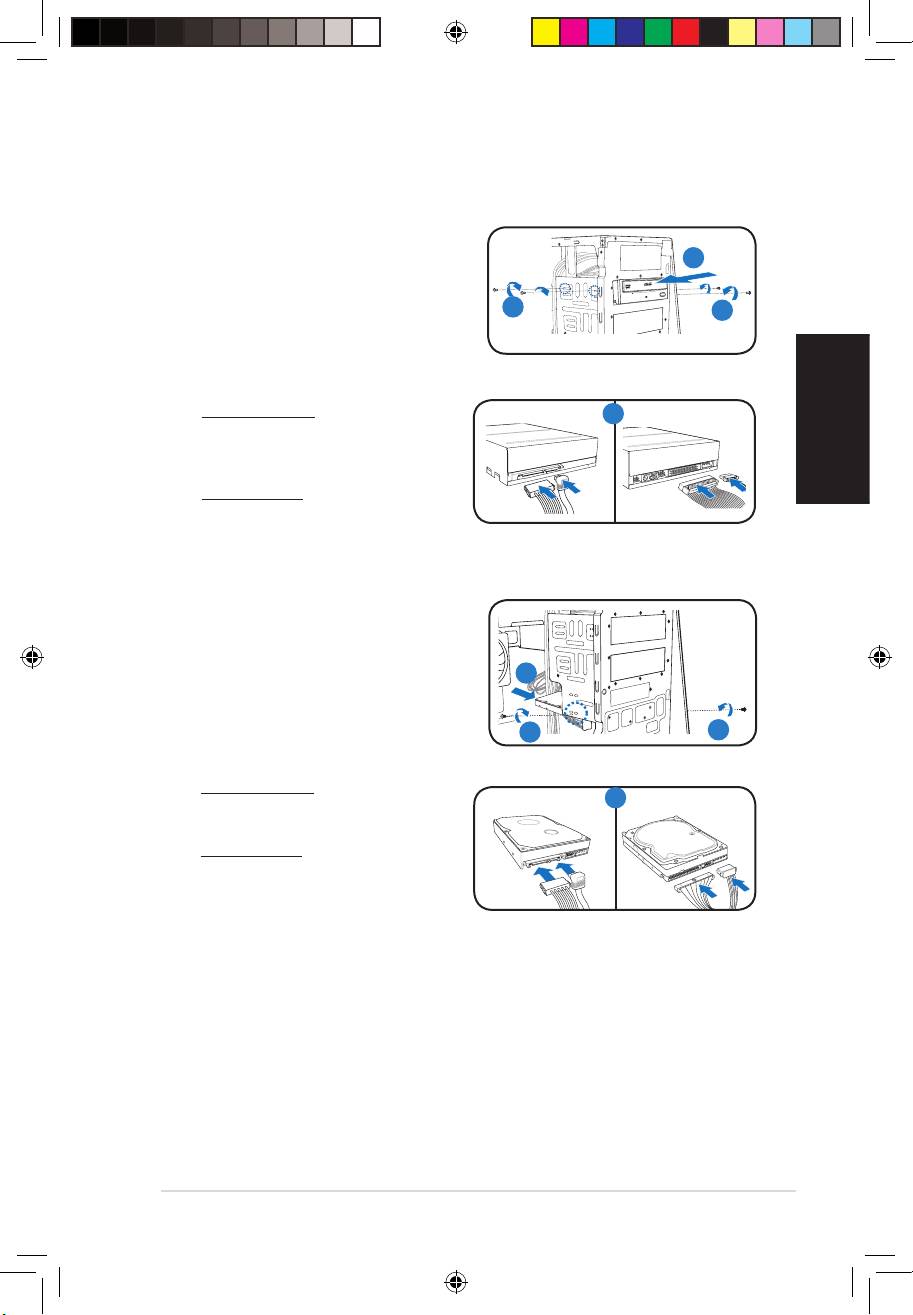
Česky
Instalačnípříručka
7
Instalace paměťových jednotek
Optická jednotka
1. Umístěteskříňdosvislépolohyavyjměte
kovovou záslepku horní pozice jednotky
2
5,25”.
2. Vložtejednotkudopozicejizasuňtena
3
3
míto tak, aby se otvory pro šrouby na disku
nacházely ve stejné poloze, jako otvory v
poloze.
3. Zajistěteoptickoujednotkudvěmašroubynaoboustranách.
4. PevnýdiskSATA:Připojtezástrčku
SATA IDE
4
kabelu signálu SATA a kabelu napájení
kekonektorůmnazadnístraně
jednotky.
PevnýdiskIDE:Připojtezástrčku
kabelu IDE a kabelu napájení ke
konektorůmnazadnístranějednotky.
Pevný disk
1. Vyjmětedržákpevnéhodisku3,5palceze
skříně.
2. Vložtepevnýdiskdopoziceazasuňtejej
2
na místo tak, aby se otvory pro šrouby na
disku nacházely ve stejné poloze, jako
otvory v poloze.
3
3
3. Zajistětepevnýdiskdvěmašroubkyna
obou stranách pozice.
4. PevnýdiskSATA:Připojtezástrčku
SATA IDE
4
kabelu signálu SATA a kabelu napájení
kekonektorůmnazadnístranějednotky.
PevnýdiskIDE:Připojtezástrčkukabelu
IDEakabelunapájeníkekonektorům
nazadnístranějednotky.
Book G1.indb 7 9/1/09 6:13:25 PM
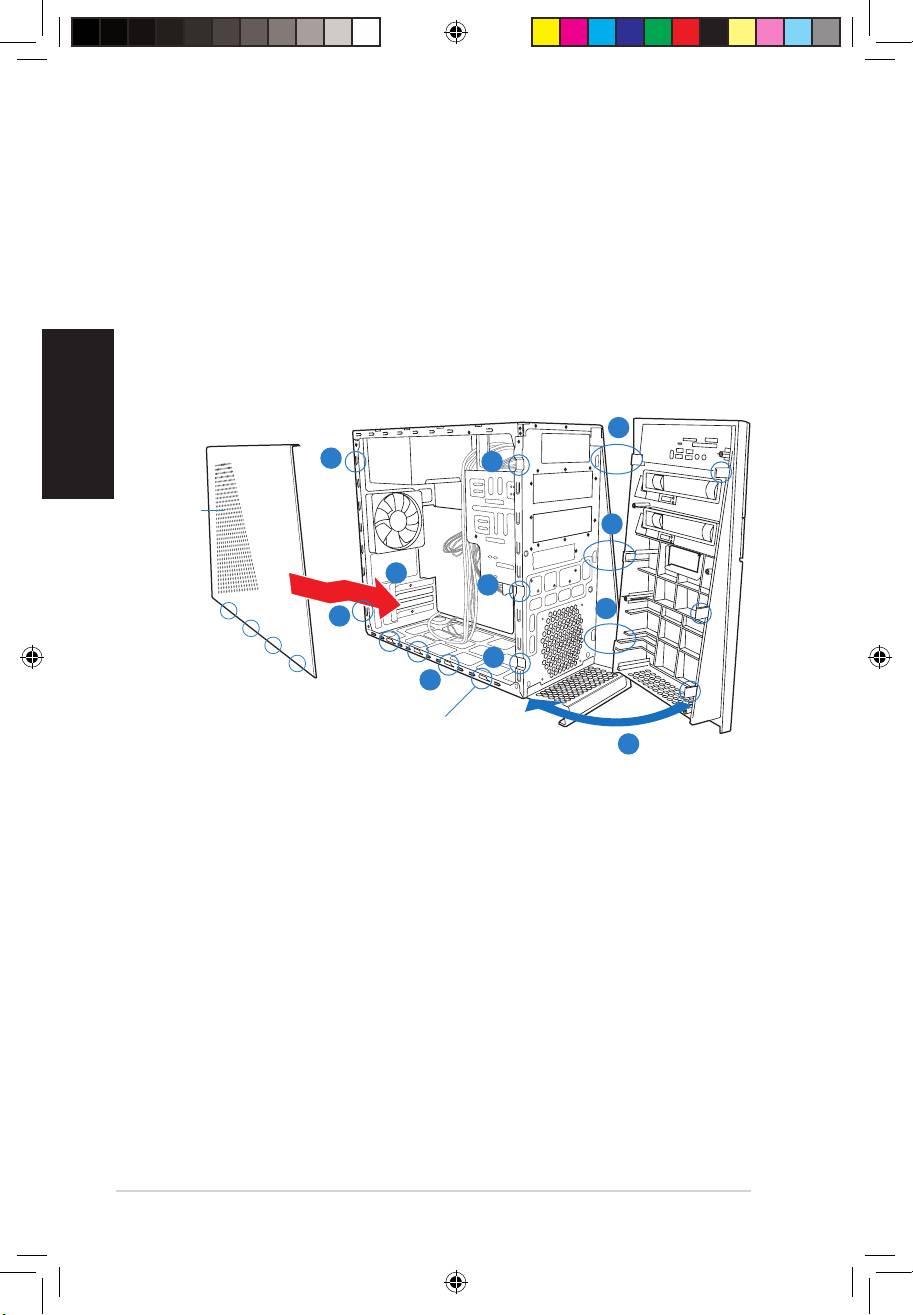
Zpětné nasazení sestavy předního panelu a bočního krytu
Instalacepředníhoabočníhopanelu:
1. Zasuňtezávěsydootvorůnapravéstraněpředníhopanelu,abysepřednípanel
připojilkeskříni.
2. Otočtepřednípanelvlevoazasuňteháčkydoskřínětak,abypřednípaneldosedlna
místo.
3. Zasuňteháčkybočníhopaneludohorníchadolníchotvorůskříně.
4. Posuňtebočnípanelukpřednímupanelutak,abydosedlnamísto.
5. Zajistětepaneldvěmašroubky,kteréjstepřednímodmontovali.
Česky
1
5
2
Vzduchový
kanál
1
4
2
1
5
2
3
Otvoryveskříni
2
8
Instalačnípříručka
Book G1.indb 8 9/1/09 6:13:27 PM

